Similar presentations:
Лекція 3. Тема: Робота з формулами та функціями в табличному процесорі MS Excel
1.
Лекція 3. Тема: Робота з формулами тафункціями в табличному процесорі
MS Excel
Мета: Вивчити правила створення формул в ЕТ;
Отримати поняття про використання функцій,
роботу з майстрами функцій
і
2.
ПЛАН ЛЕКЦІЇФормула робочого листа.
Допустимі операції у формулах.
Пріоритетність операцій
Повідомлення про помилки
Функції Excel
Параметри функцій
Використання майстрів функцій
Редагування блоку параметрів функцій
3.
Формула робочого листа – це вираз,який описує дії з обробки інформації, що
міститься у окремих клітинках листа,
діапазонах клітинок чи у таблицях.
Результат виконання формули
поміщається у клітинці, у якій створено
(записано) вираз, чи у діапазоні клітинок,
якщо виконуються матричні операції
обробки. У матричних операціях
одиницею інформації є певний діапазон
клітинок(матриця).
4.
З формулами введеними в клітинки можнапрацювати так само, як і з іншими даними,
тобто: копіювати, переміщувати, видаляти,
редагувати.
Загальна структура формули
Формула [= операнди та оператори <Enter>]
5.
Послідовність дій по створенню формули.• Побудова формули починається з введення
символу “=“;
• При цьому поле адреси клітинки переходить у
режим відображення/вибору імен функцій;
• У полі формул поступово відображається
вираз, що записується у клітинці;
• Адреси клітинок записуються клацанням лівою
кнопкою миші по клітинці;
• Адреси діапазону клітинок записуються
обтягуванням курсором діапазону клітинок;
6.
Тип адреси задається встановленням курсору на адресі і
натисканням клавіші F4;
Введення у формули функцій виконується через поле імен
функцій;
Стандартне завершення побудови формули- натисканням
клавіші “Enter”;
Завершення побудови формули, яка обробляє матричні дані,одночасним натисканням клавіш “CTRL”, “SHIFT”, “ENTER”.
Така формула автоматично заключається у фігурні дужки {}.
Адреси клітинок і діапазону клітинок можна записувати
вручну з клавіатури у відповідності з синтаксисом адрес
клітинок (але це не ефективний прийом роботи);
7.
Порада. Якщо виникла потреба в комірцілишити тільки результат розрахунків, то
потрібно виділивши дану комірку
послідовно натиснути комбінацію клавіш
<F2>, <F9>, <Enter>.
8.
Арифметичні операції;Операції порівняння;
Операції конкатенації (об'єднання) рядків тексту;
Дані взяті по адресі (адреси комірок або
діапазонів комірок, які містять оброблювану
інформацію);
Безпосередні дані:
Числа;
Строкові константи;
Дати.
Вбудовані функції (функції Excel);
Функції користувача.
9.
Символ оператора+
*
/
^
&
=
<>
<=
>=
Призначення оператора
Додавання
Віднімання
Множення
Ділення
Піднесення до степеня
Конкатенація (об'єднання рядків)
Логічне порівняння: дорівнює
Логічне порівняння: не дорівнює
Логічне порівняння: не більше ніж
Логічне порівняння: не менше ніж
10.
ОписФормула робочого
листа
=3*5
Добуток трьох на п’ять
=А1+С1
Додавання вмісту комірок А1 та С1
=С3^(4/5)
Піднесення до степеня (4/5) вмісту
комірки С3
=СУММ(С4:С8)
Використання вбудованої функції СУММ для
розрахунку суми значень діапазону клітинок
С4:С8
=А1&” “&C1
Конкатенація тексту комірки А1 ,
символу пропуску та тексту комірки
С1
11.
Адресні оператори (: , <пробел>),Від’ємність (використовується для
вказування від’ємних чисел: -1;-0,23 і т.д.),
Процент (%),
Піднесення до степеня (^),
Множення та ділення ( * та / ),
Додавання та віднімання ( + та - ),
Об’єднання послідовності символів ( & ),
Оператори порівняння ( =, <, >,<=, >=,
<> ).
12.
!!!Якщо у формулі використовуються
оператори з однаковими пріоритетами, то
вони виконуються у послідовному
порядку з ліва на право.
Щоб змінити порядок виконання дій
використовують круглі дужки.
Якщо є сумніви у пріоритетності
операцій,
доцільно
використовувати
дужки. Чим детальніше структуровано
формулу
тим
надійніше
вона
обраховується!
13.
ПомилкаОпис
#ПУСТО!
Використано помилковий оператор
перерахунку діапазонів, або ж
помилкове посилання на порожню
комірку
#ДЕЛ/0!
В якості дільника використовується
посилання на комірку, значення якої
дорівнює нулю або вона порожня.
#ЗНАЧ!
Введено текст замість числового або
логічного значення;
Введення формул масиву закінчилося
натисканням <Enter>, а не
<Ctrl>,<Shift>,<Enter>
14.
ПомилкаОпис
#ССЫЛКА!
#ИМЯ?
Посилання на комірку, яка не існує
#ЧИСЛО!
Функція з числовим аргументом використовує
некоректний аргумент
#Н/Д!
Скорочення терміну Неопределенные Данные.
Допомагає запобігти використанню посилань
на пусту комірку.
######
Комірка занадто вузька для числа. Розмір
комірки змінюється шляхом подвійного
клацання по правій границі кнопки виділення
стовпця (автоматичне набуття потрібного
розміру) чи перетягуванням границі до набуття
коміркою потрібного розміру
Помилка у використанні імені, або
використання імен, які не існують
15. 2.Функція, параметри функції.
Функція - програмний модуль Excel чи модуль розроблений користувачем,написаний мовою програмування високого рівня. Відповідно походження
функції поділяються на вбудовані та функції користувача.
Призначення функций- виконання типових операцій з обробки інформації.
Результат обробки повертається у клітинку звідки викликалась функція.
Оброблювана функцією інформація і режим її обробки визначається значеннями
набору параметрів (аргументів) функції. Це можуть бути безпосередні дані,
адресні посилання на клітинки чи діапазони клітинок робочих аркушів,
вирази чи вкладені функції.
Набір параметрів функції описується у круглих дужках розташованих за
іменем функції. Параметри розділяються крапкою з комою. Деякі параметри
уже мають задані розробником початкові значення (значення за
замовчуванням). При потребі їх можна змінити або підтвердити( що не є
обов'язковим).
Параметри поділяються на обов‘язкові та необов‘язкові. Введання першихобовязкове, другі мають уточнюючий характер і вводяться тільки при
виконанні функціії в особливому режимі. При не введені параметра на його
місці залишається розділовий знак. Параметри розпізнають за номером у
списку параметрів.
16.
Деякі функції виконують стандартні операції, які не потребуютьнаявності уточнюючої інформації (знаходження поточної дати ,
часу і т.д.). При записі таких функцій їх блок параметрів (дужки)
порожній.
Табличний процесор MS Excel пропонує широкий вибір вбудованих
функцій (понад 300), які суттєво полегшують процес обробки
даних, звільняють нас від довгих записів формул та знижують
ймовірність отримання помилок.
Вбудований редактор мови Visual Basic і засоби налогодження
програм дозволяють ефективно створювати функції користувача.
Спеціальний засіб Макрорекодер шляхом запису дій користувача
дозволяє створювати так звані макроси, на основі яких можуть
бути створені функції користувача.
17.
Категорії вбудованих функцій Excel :Логічні – призначені для розв’язання задач з
умовами;
Дати і часу - призначені для розв’язання
задач, пов’язаних з урахуванням дат і часу;
Статистичні – призначені для проведення
статистичної обробки, а також для
економічних досліджень;
Посилання і обробки масивів – призначені
для “перегляду” інформації яка зберігається
в списках або таблицях;
Математичні – призначені для обробки
матриць, розв’язання математичних задач ;
18.
Текстові - призначені для обробки текстів;Перевірка властивостей і значень –
призначені для визначення властивостей
даних занесених у клітинки;
Робота з базою даних - виконаня
статистичних розрахунків у підмножині
записів бази.
Фінансові – призначені для виконання
типових фінансових розрахунків.
19. 3.Майстер функції
Майстерфункціїспеціальний
інструмент,
призначений для вибору потрібної функції і
формування (запису) блоку параметрів функції.
Являє собою вікно з двома полями: списком
категорій функцій і з списком функцій, об'єднаних у
категорію.
Вибравши потрібну категорію і функцію
попадаємо у майстер конкретної функції з полями
введення даних. Кількість полів відповідає кількості
параметрів функції. Вікно майстра
містить
пояснюючий
призначення
функції
текст
і
гіперпосилання на відповідний пункт довідкової
системи. Кожне поле має пояснюючу назву, При
входженні в нього з'являється коментуючий
призначення поля текст.
Нижче полів розташовані поля результату виконання
функції і всього виразу, в який входить функція
Як тільки необхідні параметри введені, стає
доступною
кнопка
Готово
(призначена
для
завершення роботи конструктора).
20.
Для зручності користувача всі функції MS Excel можнавикликати через вікно імен функцій
або з допомогою кнопки,
розташованої поряд з полем формул
21.
1-й крок Майстра функцій:вибір функції відповідної категорії.
22.
2-й крок Майстра функцій:заповнення блоку параметрів функції.
23.
Синтаксис функції – послідовність слів у формулі.Кожна функція складається з найменування функції і
з одного або кількох аргументів.
Якщо функція з’являється
на початку формули, їй повинен передувати знак “=“
24.
При потребі корегування даних блокупараметрів функції необхідно:
1. Виділити клітинку з виразом;
2. Встановити курсор у полі формул на
назву функції, яка буде редагуватись;
3. Натиснути на кнопку
З'явиться
майстер вибраної функції.
4.
Після виконання редагування
натиснути кнопку ОК чи .
25. Контрольні питання
1.2.
3.
4.
5.
6.
7.
8.
Складові елементи формули;
Призначення символу “&”;
Пріоритетність операцій;
Призначення функцій;
Параметри функцій;
Необовязкові параметри функцій
Призначення майстра функції;
Редагуванняфункції.








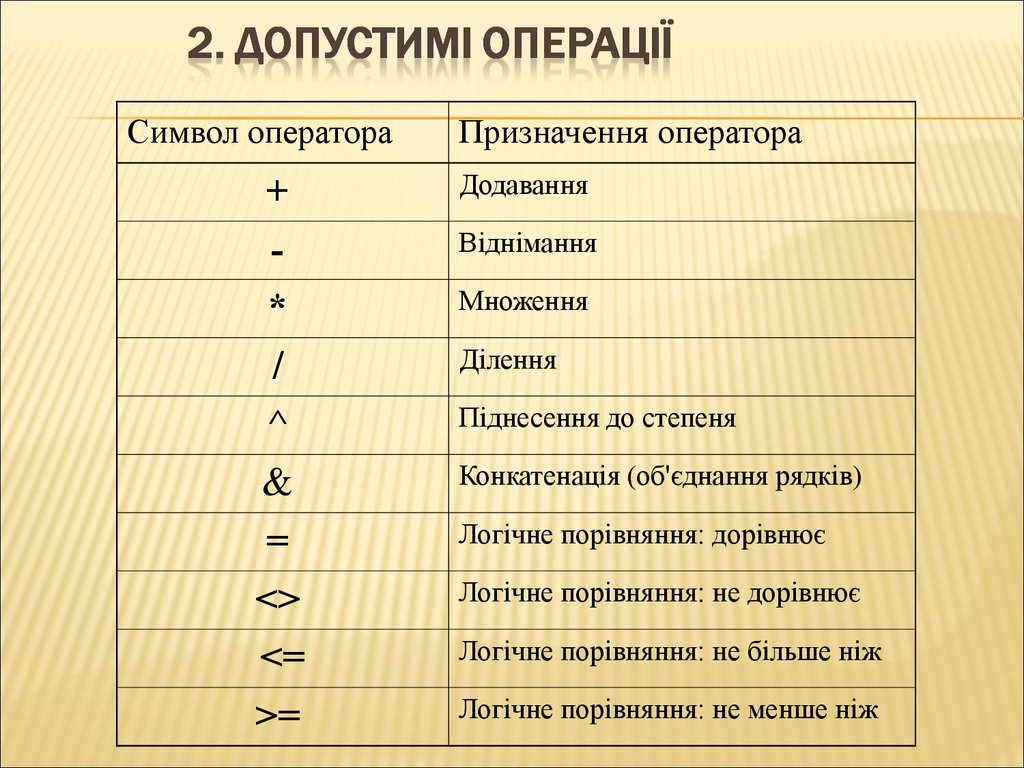




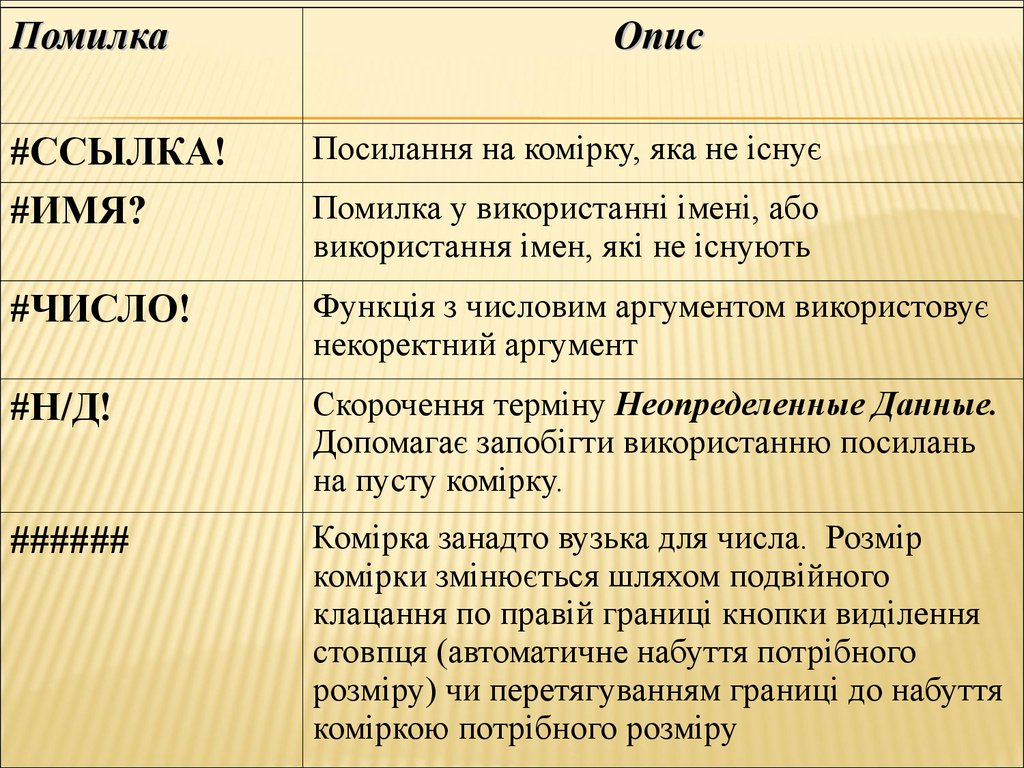






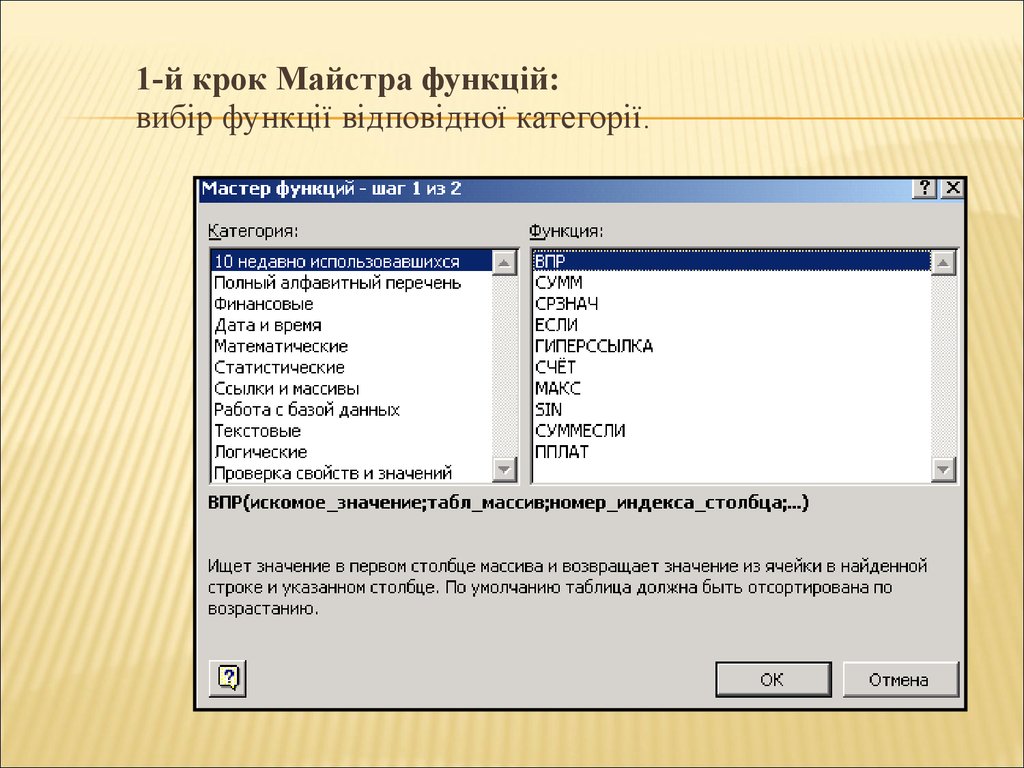




 informatics
informatics software
software